Les meilleurs gestionnaires de fichiers alternatifs pour Windows, Mac et Linux

La plupart des gens utilisent le gestionnaire de fichiers inclus dans leur système d'exploitation, mais de nombreux geeks préfèrent les gestionnaires de fichiers tiers. Après tout, l'Explorateur Windows n'offre pas d'onglets, une interface à double volet, des outils de renommage de fichiers par lots et des fonctionnalités plus avancées.
Si vous êtes satisfait de votre gestionnaire de fichiers par défaut, c'est très bien. Ces alternatives ne sont vraiment utiles que si vous avez besoin d'une fonctionnalité particulière introuvable dans votre gestionnaire de fichiers actuel
Windows
RELATED: Défendez votre PC Windows depuis Junkware: 5 lignes de défense
Pour as Tant que Windows Explorer a existé, les geeks de Windows ont aspiré à plus de fonctionnalités. Il existe de nombreuses alternatives Windows Explorer. Lorsque vous les installez, assurez-vous de ne pas faire attention aux paquets d'articles emballés dans leurs programmes d'installation. L'écosystème logiciel de Windows est malade, et - en général - nous détestons recommander les téléchargements de logiciels Windows pour cette raison.
FreeCommander est une bonne option si vous cherchez des onglets, une interface à double volet, et tous les autres puissants dispose d'un remplacement de Windows Explorer peut offrir. Contrairement à la plupart des autres applications disponibles, il est entièrement disponible gratuitement - bien qu'il ne soit pas open-source. Vous êtes libre d'utiliser tout ce que vous aimez, même à des fins commerciales. Aucune fonctionnalité n'est limitée à une sorte d'édition professionnelle que vous devez payer. Multi Commander est similaire et gratuit.
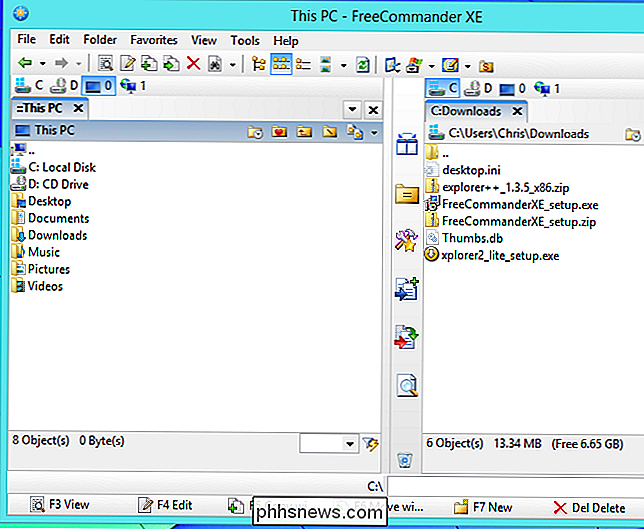
Explorer ++ est gratuit et open-source, donc il n'essaiera pas non plus de vous harceler pour de l'argent ou d'installer des indésirables sur votre système. Il comprend des onglets, une interface utilisateur personnalisable, des fonctionnalités de filtrage de fichiers et peut même fonctionner comme une application portable sans aucune installation. Il offre une interview plus propre que Free Commander, mais sans la vue à double volet et d'autres fonctionnalités puissantes. Si tout ce que vous voulez est une interface à onglets et quelques autres choses, c'est une excellente option
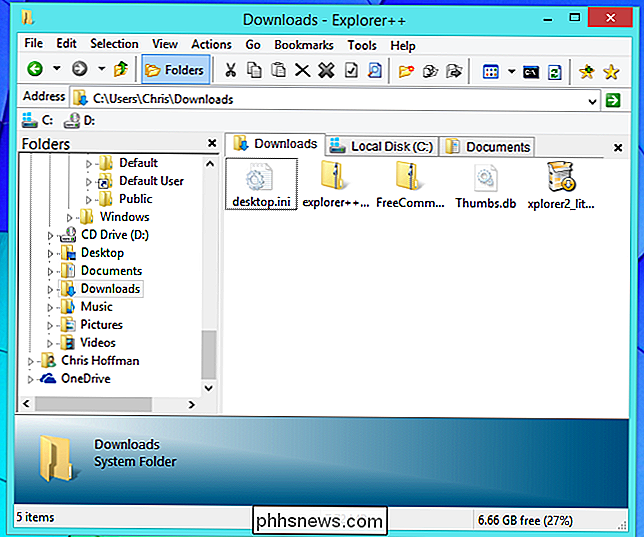
D'autres remplaçants de gestionnaire de fichiers incluent Xplorer2, XYplorer, Directory Opus et Total Commander. Tous ces programmes offrent des éditions payantes qu'ils veulent que vous achetiez. Il existe des versions gratuites disponibles pour la plupart d'entre eux - Xplorer2 Lite, XYplorer Free et Directory Opus Light. Ils manquent souvent des fonctionnalités les plus puissantes trouvées dans les versions payantes, mais ils vous fourniront de nombreuses fonctionnalités trouvées dans les versions payantes:
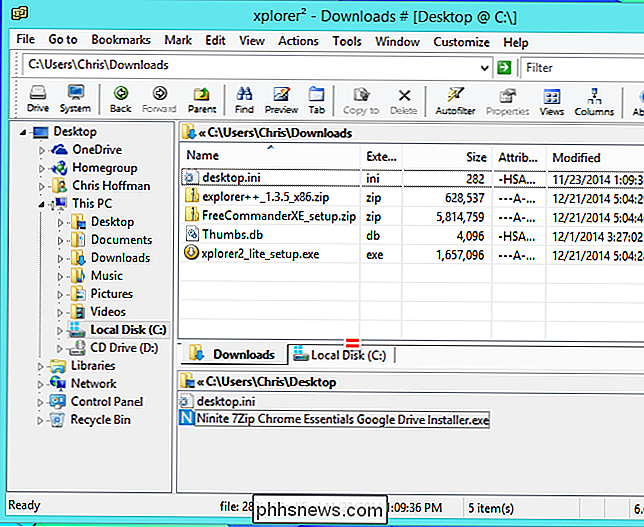
Mac OS X
RELATED: Comment fusionner des dossiers sur Mac OS X sans perdre tous vos fichiers (sérieusement)
L'application Finder incluse avec Mac OS X fait les bases, mais elle peut certainement vous laisser vouloir. Comme d'habitude sur Mac OS X, la plupart des options alternatives de gestionnaire de fichiers qui s'offrent à vous sont généralement des logiciels payants. Vous devrez débourser quelques dollars pour les utiliser. Du bon côté, cela signifie qu'ils voient plus de développement que de nombreux autres gestionnaires de fichiers Windows, et que leur modèle commercial consiste à vendre des logiciels au lieu d'essayer de charger votre ordinateur avec du crapware dans leurs installateurs.
Path Finder de Cocoatech est probablement le plus populaire Finder remplaçant pour Mac OS X, et nous l'avons couvert comme l'une des meilleures options si vous souhaitez fusionner des dossiers sur votre Mac. Il comprend également une interface à double volet et d'autres fonctionnalités puissantes. Les développeurs en particulier peuvent tirer parti de son support intégré Git et Subeersion, ainsi que d'un accès facile à un terminal. Le
Path Finder coûte 40 $, mais vous pouvez utiliser l'essai gratuit de 30 jours pour déterminer si Vous avez besoin de toutes ces fonctions sophistiquées.
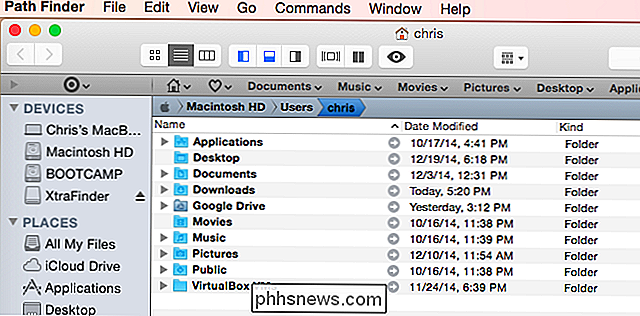
Si vous souhaitez bénéficier de certaines de ces fonctionnalités avancées - comme une interface à deux volets - mais que vous ne voulez pas dépenser d'argent pour ce type de programme, essayez XtraFinder. C'est une application gratuite qui ajoute des fonctionnalités au Finder, notamment une interface à double volet, une file d'attente de copie, des raccourcis clavier globaux et de nombreuses nouvelles options de menu. Il n'inclut pas presque autant de fonctionnalités avancées que Path Finder, mais la plupart des gens n'ont pas besoin de toutes ces fonctionnalités bonus.
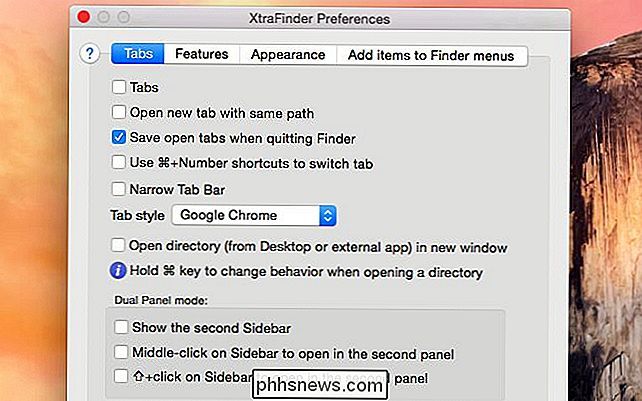
Linux
CONNEXE: Les utilisateurs de Linux ont le choix: 8 Environnements de bureau Linux
Il est difficile de parler d'autres gestionnaires de fichiers pour Linux, comme tous les ordinateurs de bureau L'environnement a tendance à inclure son propre gestionnaire de fichiers. Ces gestionnaires de fichiers ont également tendance à voir plus de développement et comprennent souvent des fonctionnalités avancées que vous ne trouverez que dans d'autres gestionnaires de fichiers sur d'autres systèmes d'exploitation. Mais, grâce à la modularité du bureau Linux, vous pouvez réellement exécuter le gestionnaire de fichiers d'un environnement de bureau différent sur votre bureau actuel.
Par exemple, GNOME et le bureau Unity d'Ubuntu incluent le gestionnaire de fichiers Nautilus. KDE inclut le gestionnaire de fichiers Dolphin, Xfce inclut le gestionnaire de fichiers Thunar et LXDE inclut PCManFM. Chaque gestionnaire de fichiers possède ses propres caractéristiques - par exemple, le gestionnaire de fichiers Thunar de Xfce inclut un outil intégré de renommage en masse pour renommer rapidement les fichiers.
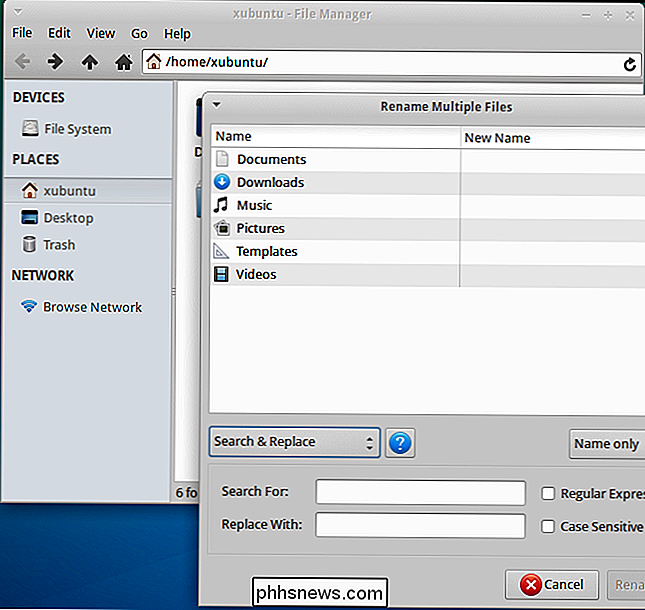
Chaque gestionnaire de fichiers a tendance à correspondre à son environnement de bureau. Par exemple, le gestionnaire de fichiers Nautilus de GNOME supprime des fonctionnalités à chaque version, poursuivant l'objectif de simplicité et de minimalisme de GNOME. Dolphin est plus riche en fonctionnalités et utilise la boîte à outils Qt au lieu de GTOME et la boîte à outils GTK de Xfce. Thunar, comme Xfce lui-même, est un gestionnaire de fichiers barebones plus minimaliste qui a toujours tout ce dont vous avez besoin et fait le travail. Comme LXDE lui-même, le gestionnaire de fichiers PCManFM offre une interface légère et légère.
Effectuez une recherche de "gestionnaire de fichiers" ou quelque chose de similaire dans l'interface de gestion des paquets de votre distribution Linux et vous y trouverez beaucoup d'options. Alors, pensons-nous que tout le monde a besoin de traquer un gestionnaire de fichiers alternatif? Pas du tout. Nous avons généralement été heureux avec les gestionnaires de fichiers intégrés, qui sont là et font le travail si vous n'avez besoin de rien de spécial.
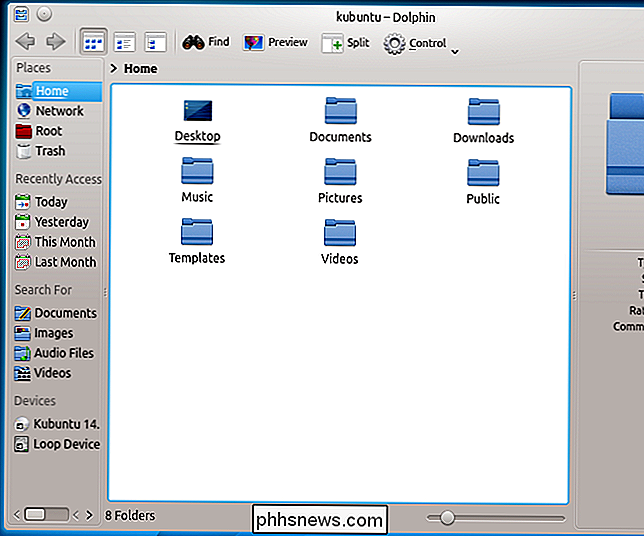
Mais beaucoup de geeks aiment leurs gestionnaires de fichiers alternatifs, et pour une bonne raison. Ils offrent des fonctionnalités puissantes qui peuvent vous faire gagner beaucoup de temps si vous en avez besoin.

Comment trier les dossiers de votre Mac au-dessus des fichiers (Windows)
Basculez vers un nouveau système d'exploitation et il y a toutes sortes de petites différences auxquelles vous devez vous habituer. La façon dont macOS trie les dossiers et les fichiers est l'une de ces choses pour la migration des utilisateurs Windows. Les deux systèmes d'exploitation trient les fichiers par ordre alphabétique, avec une différence clé: Windows place les dossiers en haut de la liste, et dossiers ensemble dans l'ordre alphabétique.

Pourquoi les optimiseurs de mémoire et les boosters de RAM sont-ils moins utiles?
De nombreuses entreprises veulent vous vendre des «optimiseurs de mémoire», souvent dans le cadre de programmes «PC optimization». Ces programmes sont pires qu'inutiles - non seulement ils n'accéléreront pas votre ordinateur, ils le ralentiront. De tels programmes profitent des utilisateurs inexpérimentés, en leur faisant de fausses promesses sur l'amélioration des performances.



